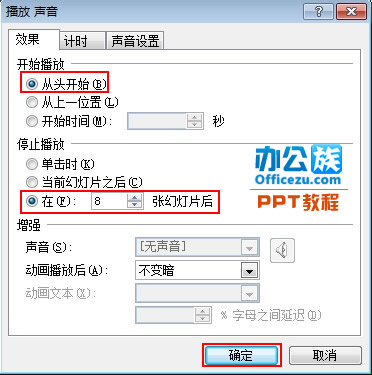在使用PowerPoint2007制作幻燈片,經(jīng)常需要給幻燈片增加一些音樂,來渲染氣氛,增強(qiáng)PPT的演示效果。但直接使用插入音樂文件,播放到下一個(gè)幻燈片時(shí),音樂就會停止播放了。如何來解決呢?下面辦公族就教你如何在制作PowerPoint時(shí),將插入的音樂進(jìn)行循環(huán)播放。
操作步驟:
制作好幻燈片之后,點(diǎn)擊“插入”,進(jìn)入下拉菜單后點(diǎn)擊“文件中的聲音”,選擇需要添加的聲音。
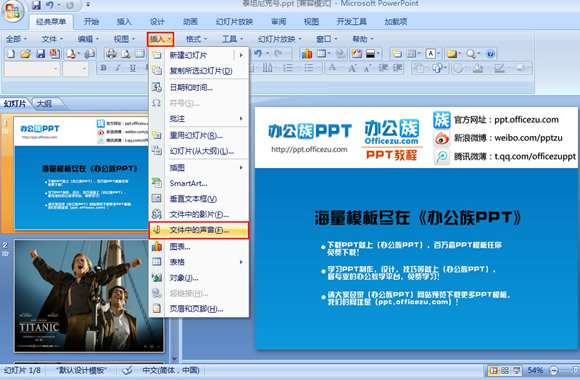
選擇完畢之后,將會出現(xiàn)一個(gè)“Microsoft Office PowerPoint”窗口,選擇“自動”。
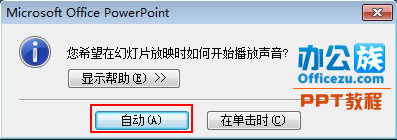
此時(shí)PowerPoint界面將出現(xiàn)一個(gè)黃色的小喇叭,雙擊“小喇叭”,將會出現(xiàn)一個(gè)功能選項(xiàng),勾上“循環(huán)播放,直到結(jié)束”。
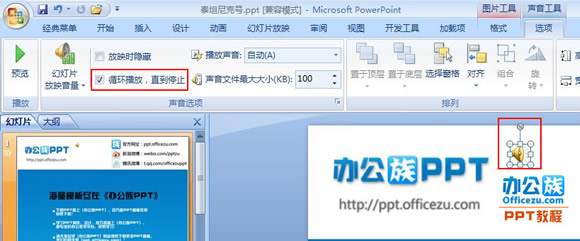
在功能欄里面找到“動畫”選項(xiàng)中的“自定義動畫”,點(diǎn)擊即可。
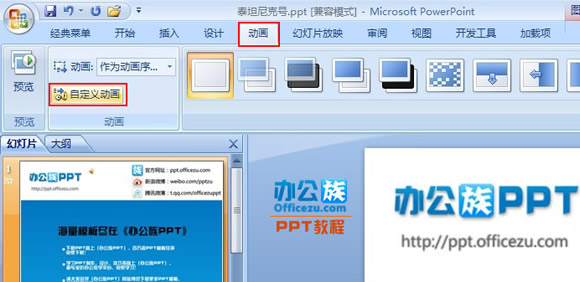
此時(shí),在PowerPoint界面的右邊將會彈出一個(gè)“自定義動畫”窗口。右鍵所選中的音樂,單擊“效果選項(xiàng)”。
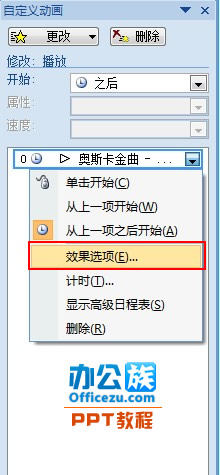
在彈出的“播放 聲音”窗口中,選擇“從頭開始”,以及選擇好要播放的幻燈片張數(shù),點(diǎn)擊“確認(rèn)”按鈕即可。